
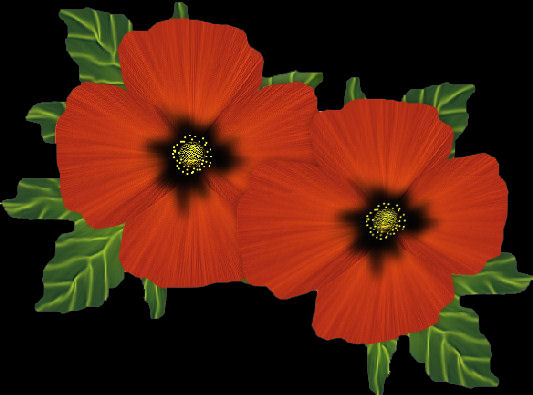
Valmuer
Matrialet kan hentes her:
Der er matriale til Psp 9-10 og 12
til psp11 der kan filerne til 10 bruges, hvis man har bagudcompatiblet.
Når du laver denne tut så husk at gemme bladet og blomsten hver for sig som tube.
1. Åben dit vedhæftede arbejdsbillede
2. Gå op i Selections ... Load Save Selection ... Load Selection from Alpha Cannel
Tryk på den lille sorte trekant og find selection 1.
2. Tryk på load , på det der kommer frem
3. Fyld med denne farve: #bb2c1b
4. Gå op i Effect ... illuminations Effect ... Sunburst:
farven er denne: #f35b11
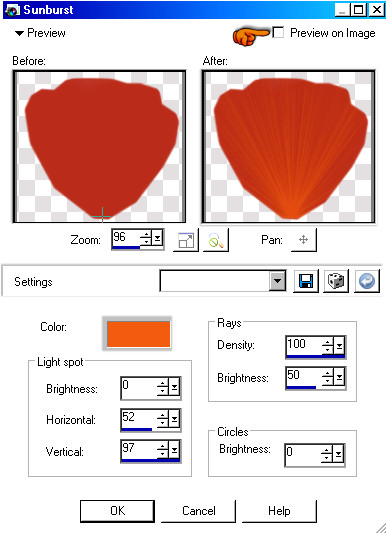
5. Gå op i selections ... Select None
6. Gå til layerpaletten ... Duplicate
7. Gå op i Image ... Free Rotate:

8. Sæt blomsterbladene sådan
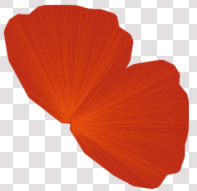
9. Gå til layerpaletten ... højreklik ... Duplicate
10. Gå op i Image ... Mirror
11. Stil dig på nederste layer
12. Gå til layerpaletten ... højreklik ... Duplicate
13. Gå op i Image ... Flip
14. Sæt bladene sådan:
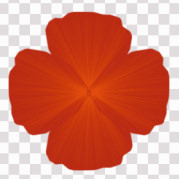
15. Gå til Layerpaletten ... tryk på hængelåsen på alle 4 lag i Psp12 skal den være sådan:
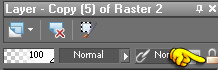
16. Tag nu smudge Tool og sæt disse indstillinger:

17. Stil dig på lagene på skift og gør dette:
18. Start på nederste lag blad, hvor du kan se min pensel, og kør en´ gang opad og ud over kanten
Nu er det blevet lidt blødere at se på. Når du gør det på de andre blade skal du ligeledes
følge årene i bladene .... indefra og ud.
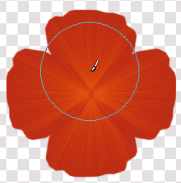
20. Merge visible
21. Gå op i Effect ... 3D Effect ... Drop Shadows:
sort farve
minus 1
1
34
14,49
22. Opret et nyt lag

23. Tegn en selection ca. som her. Når du slipper selectionen så blir den større
og det skal den blive.

24. Fyld med sort farve. Jeg har fyldt den 2 gange, fordi den ikke blev tydelig nok.
25. Select none.
26. Gå op i Plugins ... FM Tile Tool ... Blend Emboss
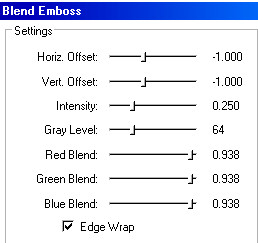
27. Tryk Apply
28. Opret et nyt layer
29. Tag selections tool ... Cirkle
30. Lav en selection i midten og fyld med en gul farve
31. Gå op i Effect ... Texture Effect ... Straw Wall
32. Sæt indstillinger sådan og tryk ok:
Farven er: #b2ea51
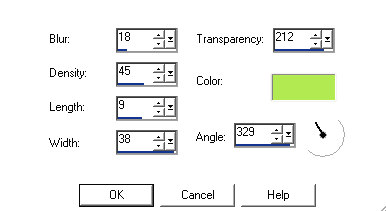
33. Opret et nyt lag
34. Tag Paint Brush Tool og mal gule prikker omkring det i midten.
35. Drop Shadows:
sort farve
1
minus1
20
0,00
36. Gå op i Selections ... Load Save Selection ... Load Selection from Alpha Cannel.
37. Tryk på den lille sorte trekant og find selection 2.
38. Fyld selectionen med denne farve: #315426
39. Opret et nyt layer
40. Tag Paint Brush Tool: size 2 ... hardnes 60 ... opacity 100, de andre røres ikke
41. Sæt denne farve i forgrundsfarven: #a2f709 og tegn nogle årer
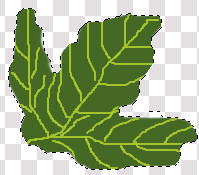
42. Gå op i Adjust ... Blur ... Blur average ...sæt tal på 3
43. Tag Air Brush Tool:

44. Opret et nyt lag
45. Sæt denne farve i forgrundsfarven: #aacb2d
46. Tryk på hængelåsen i layerpaletten
47. Farv lidt for neden på bladet
48. Tag Smudge og kør over det for at blødgøre.
49. Merge visible
50. Gå i Blur ... Average igen
51. Gå op i Plugins ... FM Tile Tool ... Blend Emboss.
Indstillinger står fra før.

52. Ryk bladet på plads under blomsten
53. Gå til layerpaletten ... højreklik ... Duplicate
54. Gå op i Image ... Mirror
55. Gå op i Image ... Flip
56. Hvis du vil have flere blade så gør på samme måde
57. Gå op på Blomsterlaget
58. Duplicate
59. Luk alle lag fornær det duplikerede blomsterlag
60. Tag Pick Tool (hedder Deform i nogle Psp)
61. Markeringen der er om blomsten er firkantet men den ændrer vi nu
62. Tryk på shifttasten på tasteturet og hold den nede
63. Tryk i højre nederste hjørne
64. Hold fast og ryk hjørnet op og ind mod blomsten ... sådan:

65. Tag nu Move og ryk tingene på plads, hvis de ikke er det
66. Lav flere blade og blomster hvis du syntes det.
67. Merge Visible
68. Gem som tube
Rehders-Design
©
